80
メインメニューまたはダウンロードニューからCSのIIS接続用に使用するポート番号80を変更する場合は、以下の手順で行います。
なお、以下の作業は、CSのインストール後に行ってください。
CSのWindowsにAdministratorsグループに所属したアカウントでログオンします。
以下のサービスを停止します。
[コントロールパネル]から[管理ツール]-[サービス]を起動します。「ITBudgetMGR(INV)」を選択し、右クリックをして[停止]を選択します。
[コントロールパネル]から[管理ツール]-[インターネットインフォメーション サービス (IIS) マネージャ]を起動します。
→以下の画面が表示されます。
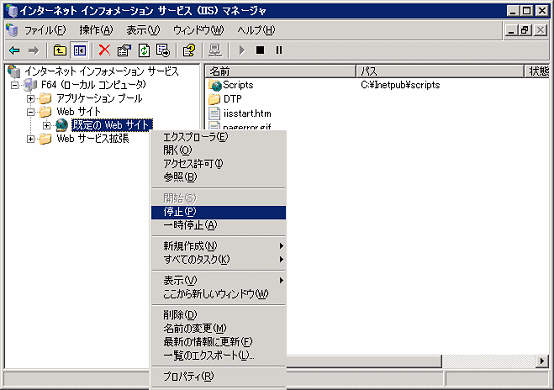
[WEBサイト]の[既定のWEBサイト]を選択し、右クリックをして[停止]を選択します。
[コントロールパネル]から[管理ツール]-[インターネットインフォメーション サービス (IIS) マネージャ] を起動します。[WEBサイト]-[既定のWEBサイト]を選択し、右クリックをしてプロパティを選択します。
→以下の画面が表示されます。
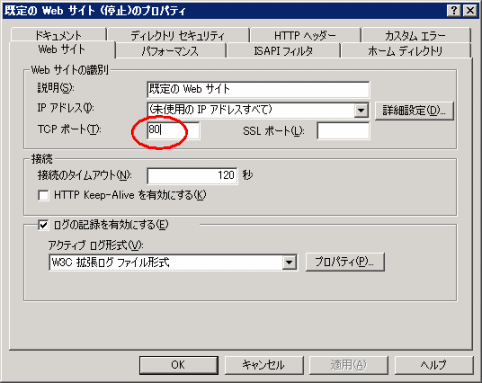
[TCPポート]を任意の番号に変更します。システムで未使用の番号を、1024以上の任意の数値で指定してください。システムで使用されている番号はnetstatコマンド等で確認してください。
以下の説明では、[TCPポート]を「12250」に変更した例で説明します。

値を変更したら[OK]ボタンをクリックしてください。
変更したポートに合わせてSystemwalker Desktop Patrolの設定を変更します。
CSのWindowsにAdministratorsグループに所属したアカウントでログオンします。
[スタート]メニュー([アプリ]画面)から起動されるSystemwalker Desktop Patrolメインメニューの設定を変更します。
[スタート]-[プログラム]-[Systemwalker Desktop Patrol]-[Desktop Patrolメインメニュー]、または[アプリ]-[Systemwalker Desktop Patrol]-[Desktop Patrolメインメニュー]を選択し、右クリックします。
「プロパティ」を選択します。
→以下の画面が表示されます。

[リンク先]に表示されているURLを変更したポート番号に合わせて変更します。
例)ポート番号を12250に変更した場合
【変更前】
"C:\Program Files\Internet Explorer\iexplore.exe" http://localhost/DTP/index.html |
【変更後】
"C:\Program Files\Internet Explorer\iexplore.exe" http://localhost:12250/DTP/index.html |
メインメニュー同様ダウンロードメニューの設定を変更します。[スタート]メニュー([アプリ]画面)から起動されるダウンロードメニューの設定を変更します。
[スタート]-[プログラム]-[Systemwalker Desktop Patrol]-[Desktop Patrolダウンロードメニュー]、または[アプリ]-[Systemwalker Desktop Patrol]-[Desktop Patrolダウンロードメニュー]を選択し、右クリックします。
「プロパティ」を選択します。
→以下の画面が表示されます。

[リンク先]に表示されているURLを変更したポート番号に合わせて変更します。
例)ポート番号を12250に変更した場合
【変更前】
"C:\Program Files\Internet Explorer\iexplore.exe" http://localhost/DTP/dwl.html |
【変更後】
"C:\Program Files\Internet Explorer\iexplore.exe" http://localhost:12250/DTP/dwl.html |
CSのWindowsにAdministratorsグループに所属したアカウントでログオンします。
以下のサービスを起動します。
[コントロールパネル]から[管理ツール]-[サービス]を起動します。「ITBudgetMGR(INV)」を選択し、右クリックをして[開始]を選択します。
[コントロールパネル]から[管理ツール]-[インターネットインフォメーションサービス(IIS)マネージャ]を起動します。
→以下の画面が表示されます。
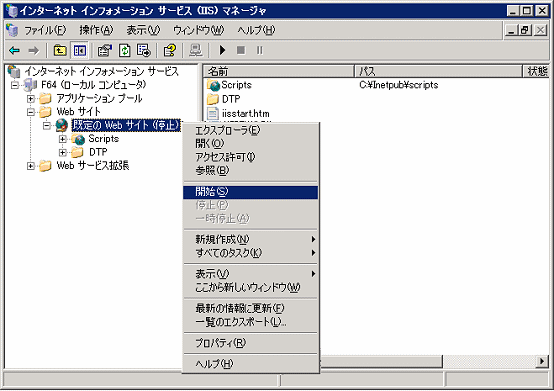
[WEBサイト]の[既定のWEBサイト]を選択し、右クリックをして[開始]を選択します。
CSのWindowsにAdministratorsグループに所属したアカウントでログオンします。
以下のサービスを停止します。
[サーバーマネージャー]から [ツール]-[サービス]を起動します。「ITBudgetMGR(INV)」を選択し、右クリックをして[停止]を選択します。
[サーバーマネージャー]から[ツール]-[インターネットインフォメーションサービス(IIS)マネージャ]を起動します。
→以下の画面が表示されます。
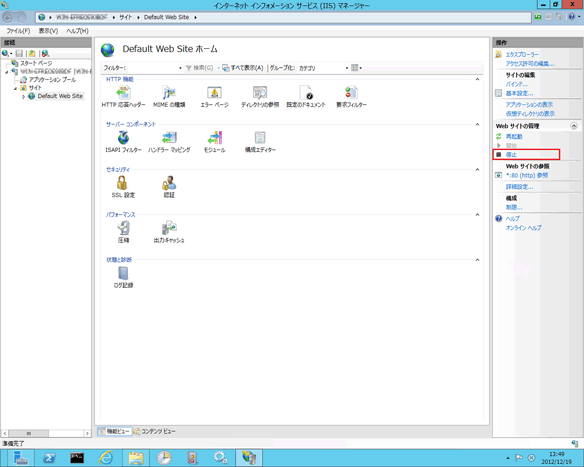
[WEBサイト]の[既定のWEBサイト]を選択し、右クリックをして[停止]を選択します。
[サーバーマネージャー]から[ツール]-[インターネットインフォメーションサービス(IIS)マネージャ]を起動します。[サイト]-[Default Web Site]を選択し、右メニューから[バインド]を選択します。
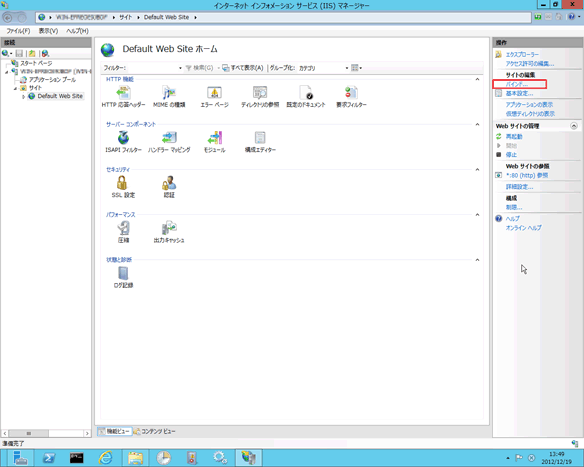
ポート番号を変更するバインドを選択し、[編集]をクリックします。
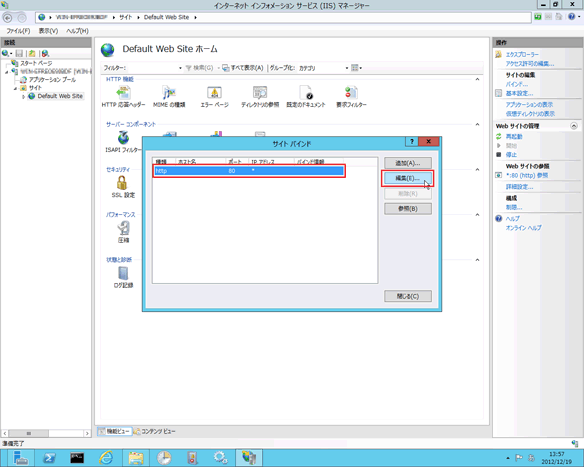
[ポート]を任意の番号に変更します。システムで未使用の番号を、1024以上の任意の数値で指定してください。システムで使用されている番号はnetstatコマンド等で確認してください。
以下の説明では、[ポート]を「12250」に変更した例で説明します。
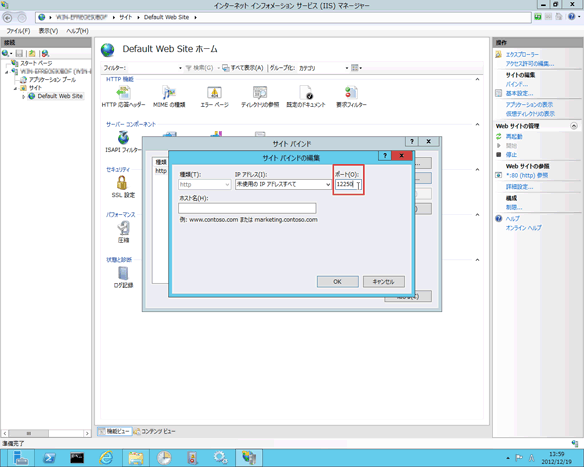
値を変更したら[OK]ボタンをクリックしてください。
変更したポートに合わせてSystemwalker Desktop Patrolの設定を変更します。
CSのWindowsにAdministratorsグループに所属したアカウントでログオンします。
スタート画面から起動されるSystemwalker Desktop Patrolメインメニューの設定を変更します。
スタート画面に切り替え、[Desktop Patrolメインメニュー]を右クリックします。
画面下部に表示されるメニューから[ファイルの場所を開く]をクリックします。
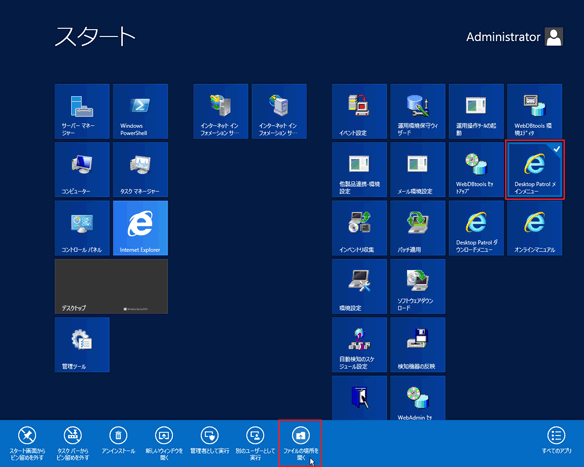
[Desktop Patrolメインメニュー]のショートカットを右クリックし、「プロパティ」を選択します。
→以下の画面が表示されます。

[リンク先]に表示されているURLを変更したポート番号に合わせて変更します。
例)ポート番号を12250に変更した場合
【変更前】
"C:\Program Files\Internet Explorer\iexplore.exe" http://localhost/DTP/index.html |
【変更後】
"C:\Program Files\Internet Explorer\iexplore.exe" http://localhost:12250/DTP/index.html |
メインメニュー同様ダウンロードメニューの設定を変更します。スタート画面から起動されるダウンロードメニューの設定を変更します。
スタート画面に切り替え、[Desktop Patrolダウンロードメニュー]を右クリックします。
画面下部に表示されるメニューから[ファイルの場所を開く]をクリックします。
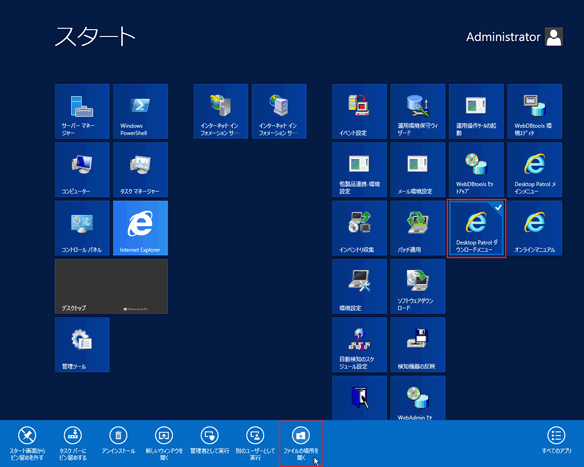
[Desktop Patrolダウンロードメニュー]のショートカットを右クリックし、「プロパティ」を選択します。
→以下の画面が表示されます。

[リンク先]に表示されているURLを変更したポート番号に合わせて変更します。
例)ポート番号を12250に変更した場合
【変更前】
"C:\Program Files\Internet Explorer\iexplore.exe" http://localhost/DTP/dwl.html |
【変更後】
"C:\Program Files\Internet Explorer\iexplore.exe" http://localhost:12250/DTP/dwl.html |
CSのWindowsにAdministratorsグループに所属したアカウントでログオンします。
以下のサービスを起動します。
[サーバーマネージャー]から [ツール]-[サービス]を起動します。「ITBudgetMGR(INV)」を選択し、右クリックをして[開始]を選択します。
[サーバーマネージャー]から[ツール]-[インターネットインフォメーションサービス(IIS)マネージャ]を起動します。
→以下の画面が表示されます。
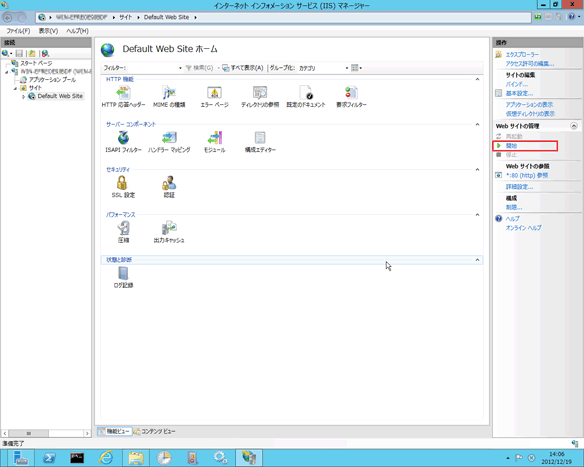
[サイト]の[Default Web Site]を選択し、右メニューから[開始]を選択します。
2856、2922
各コンポーネントで使用しているポート番号2856(インベントリ転送用)と2922(ソフトウェア配信用)は、CSのインストール時に変更できます。CSをインストールした後は変更できません。
CSが「Systemwalkerサポートセンター」と接続するときに使用するポート番号2856、2922は、他のポート番号に変更できません。
443
CSが「Systemwalkerサポートセンター」と接続するときに使用するポート番号443は、他のポート番号に変更できません。
10009
Systemwalker Desktop Patrol V13.0.0以降は、製品にSystemwalker標準データベースを内蔵しています。
「運用環境保守ウィザード」により、Systemwalker標準データベース環境の構築または拡張が簡単に行えます。このSystemwalker標準データベース環境の構築または拡張には、ポート番号10009を使用します。
このため、「運用環境保守ウィザード」の動作中に、ポート番号10009を使用する他のアプリケーションがある場合は、該当するアプリケーションを停止するか、Systemwalker標準データベース用のポート番号を別のポート番号に移動するなどで重複しないようにする必要があります。
Systemwalker標準データベースで使用するポートを変更する場合は、以下のファイルを編集してください。
編集するファイル
DTPインストールディレクトリ\bnserv\bin\dtp_ddl\symfo\system.org |
編集箇所
RDA-SVセクションのPORTキーを変更してください。
[RDA-SV] PORT=10009 |
初期値は、10009となっているため、重複しない任意のポート番号へ変更してください。
10104
ポート番号は、以下の順番で変更します。
CS上での設定を変更する
AC上での設定を変更する
SS上で設定を変更する
CSとAC、CSとSSの両方で同じポート番号を設定する必要があります。
以下のファイルを開き、すでに設定されているポート番号(10104)を、変更するポート番号に設定しなおします。
編集するファイル
DTPインストールディレクトリ\bnserv\bin\dtp_ddl\symfo\system_AS.orgファイル |
編集箇所
[RDB] |
以下のファイルを開き、変更するポート番号を追加します。
AC上のファイルには、初期値として設定されているポート番号は、記述されていません。
[COMMON]セクション配下に、新規項目として、変更後のポート番号を追加してください。
設定を追加するファイル
ACインストールディレクトリ\ACSetup.iniファイル |
追加内容
[COMMON] |
SWDTP_ctrl.exeコマンドで、Systemwalker Desktop Patrolを停止します。
swss_config.exeコマンドで、/cs.portオプションを指定してポート番号を変更します。
SWDTP_ctrl.exeコマンドで、Systemwalker Desktop Patrolを起動します。
38080
ポート番号は以下の手順で変更します。
SS上で設定を変更する
スマートデバイス用CT上で設定を変更する
SSとスマートデバイス用CTの両方で同じポート番号を設定する必要があります。
SWDTP_ctrl.exeコマンドで、Systemwalker Desktop Patrolを停止します。
swss_config.exeコマンドで、/Android.http.portオプションを指定してポート番号を変更します。
SWDTP_ctrl.exeコマンドで、Systemwalker Desktop Patrolを起動します。
スマートデバイス用CT上に設定しているURLに対して「:ポート番号」を付加します。
あらかじめポート番号を付加している場合は、変更するポート番号に変更してください。
38181
SWDTP_ctrl.exeコマンドで、Systemwalker Desktop Patrolを停止します。
swss_config.exeコマンドで、/Android.https.portオプションを指定してポート番号を変更します。
SWDTP_ctrl.exeコマンドで、Systemwalker Desktop Patrolを起動します。
50080
SWDTP_ctrl.exeコマンドで、Systemwalker Desktop Patrolを停止します。
swss_config.exeコマンドで、/iOS.profile.portオプションを指定してポート番号を変更します。
SWDTP_ctrl.exeコマンドで、Systemwalker Desktop Patrolを起動します。
50081
SWDTP_ctrl.exeコマンドで、Systemwalker Desktop Patrolを停止します。
swss_config.exeコマンドで、/iOS.https.portオプションを指定してポート番号を変更します。
SWDTP_ctrl.exeコマンドで、Systemwalker Desktop Patrolを起動します。
55432
ポート番号は以下の手順で変更します。
CS上で設定を変更する
SS上で設定を変更する
CSとSSの両方で同じポート番号を設定する必要があります。
エディタなどを利用して、iOS管理データベースの設定ファイルを開きます。
iOS管理データベース環境\postgresql.conf
※iOS管理データベース環境:swss_MDMDB_ENV.exeコマンドを実行してiOS管理データベースを構築した時に指定したフォルダです。
ポート番号を編集します。
port=55432
「PostgreSQL_swdtmdm」サービスを起動します。
SWDTP_ctrl.exeコマンドで、Systemwalker Desktop Patrolを停止します。
swss_config.exeコマンドで、/iOSmgr.portオプションを指定してポート番号を変更します。
SWDTP_ctrl.exeコマンドで、Systemwalker Desktop Patrolを起動します。